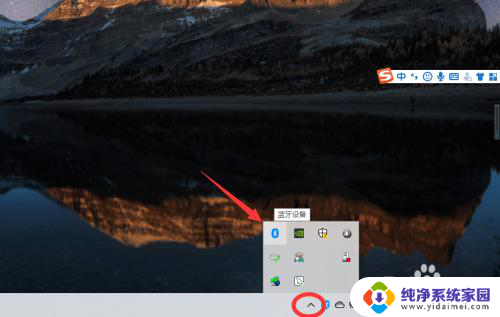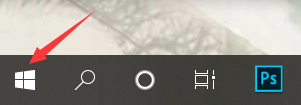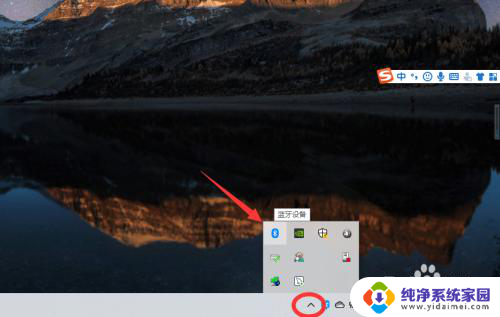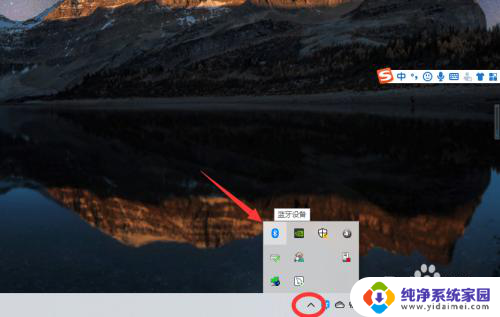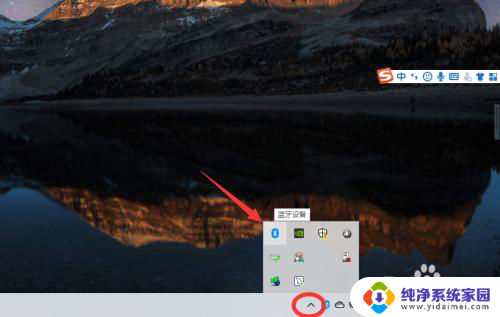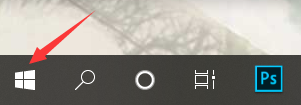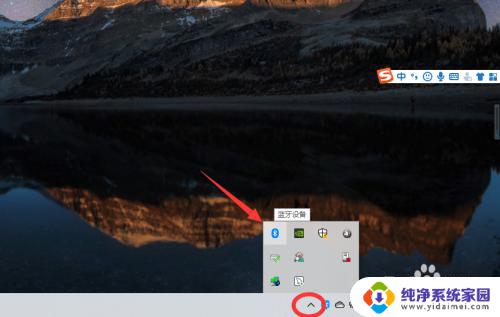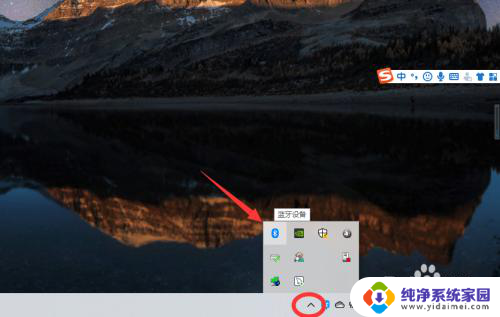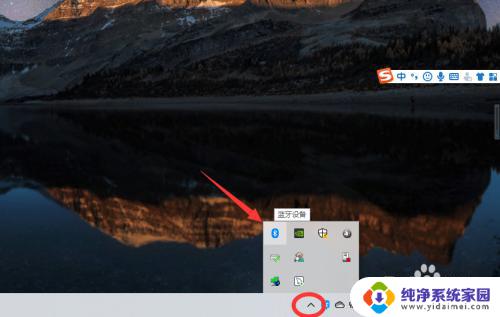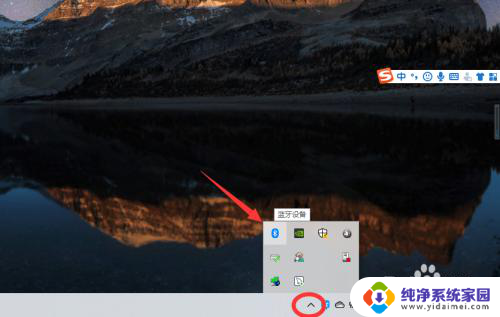耳机怎样连接蓝牙 win10电脑蓝牙耳机连接不稳定怎么处理
随着科技的不断进步,蓝牙耳机已经成为了许多人日常生活中不可或缺的一部分,在连接蓝牙耳机到Win10电脑时,我们有时会遇到连接不稳定的问题。这种情况不仅会影响我们的使用体验,还可能导致音质下降或音频中断。对于这种连接不稳定的情况,我们应该如何处理呢?在本文中将为大家详细介绍一些解决连接不稳定问题的方法,帮助大家更好地享受蓝牙耳机带来的便利与舒适。
具体方法:
1、点击电脑右下角的蓝牙图标;
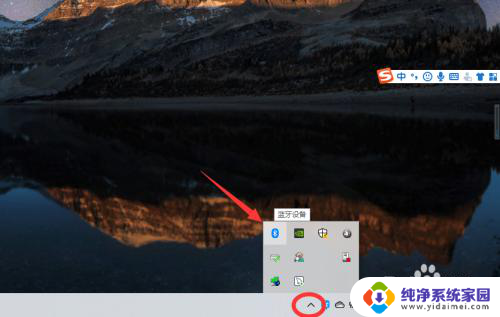
2、如果没有蓝牙图标,先从设置中开启蓝牙功能;
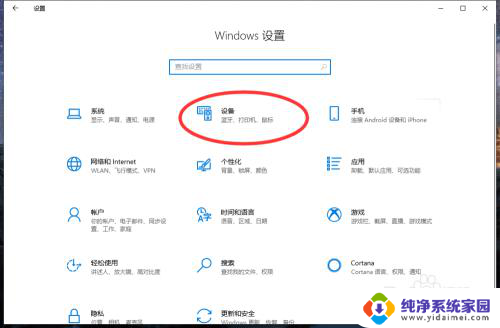
3、然后点击【显示设备】或者【打开设置】;
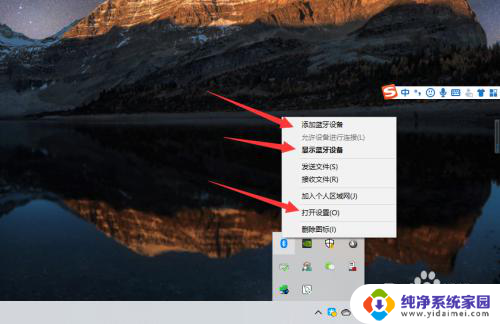
4、点击【添加蓝牙或其他设备】;
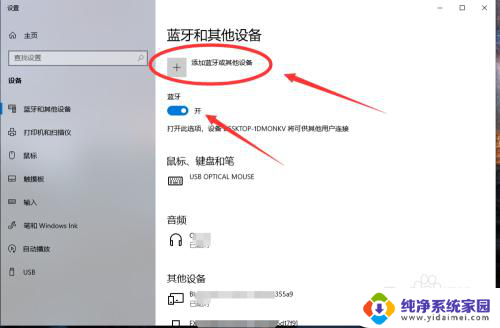
5、在添加设备中选择蓝牙;
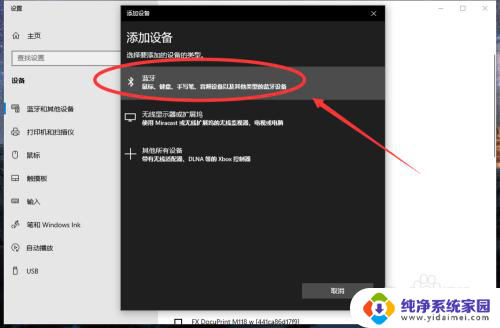
6、搜索到蓝牙设备(蓝牙耳机)并连接;
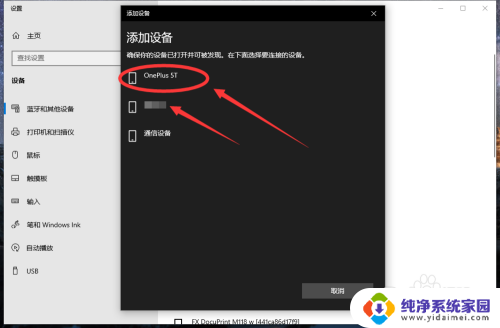
7、在音频设备中,点击连接即可。
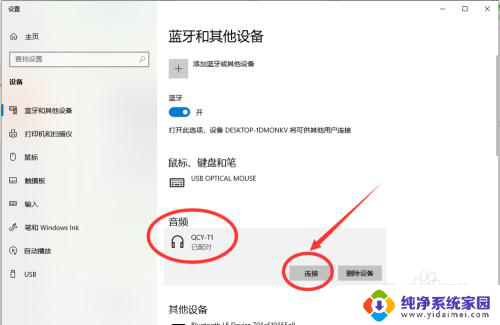
8.总结:
1、点击电脑右下角的蓝牙图标;
2、如果没有蓝牙图标,先从设置中开启蓝牙功能;
3、然后点击【显示设备】或者【打开设置】;
4、点击【添加蓝牙或其他设备】;
5、在添加设备中选择蓝牙;
6、搜索到蓝牙设备(蓝牙耳机)并连接;
7、在音频设备中,点击连接即可。
以上就是如何使用蓝牙连接耳机的全部内容,如果你遇到了同样的问题,可以按照本文介绍的步骤进行修复,希望对大家有所帮助。